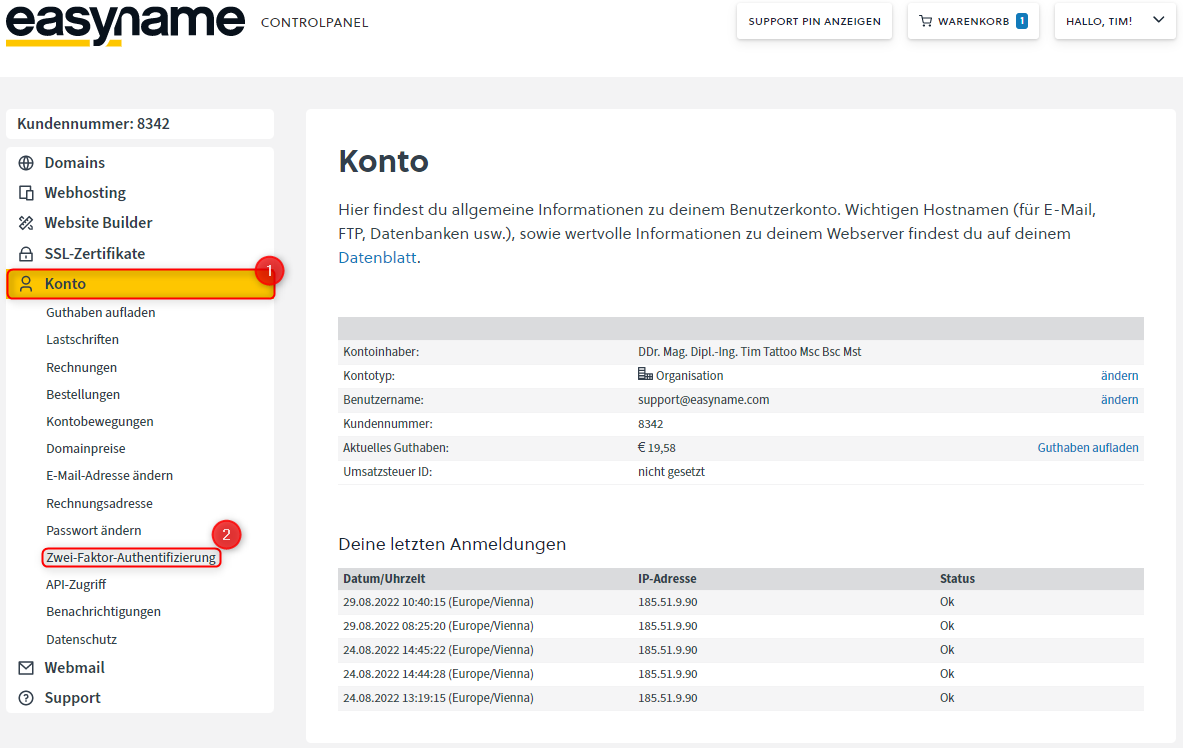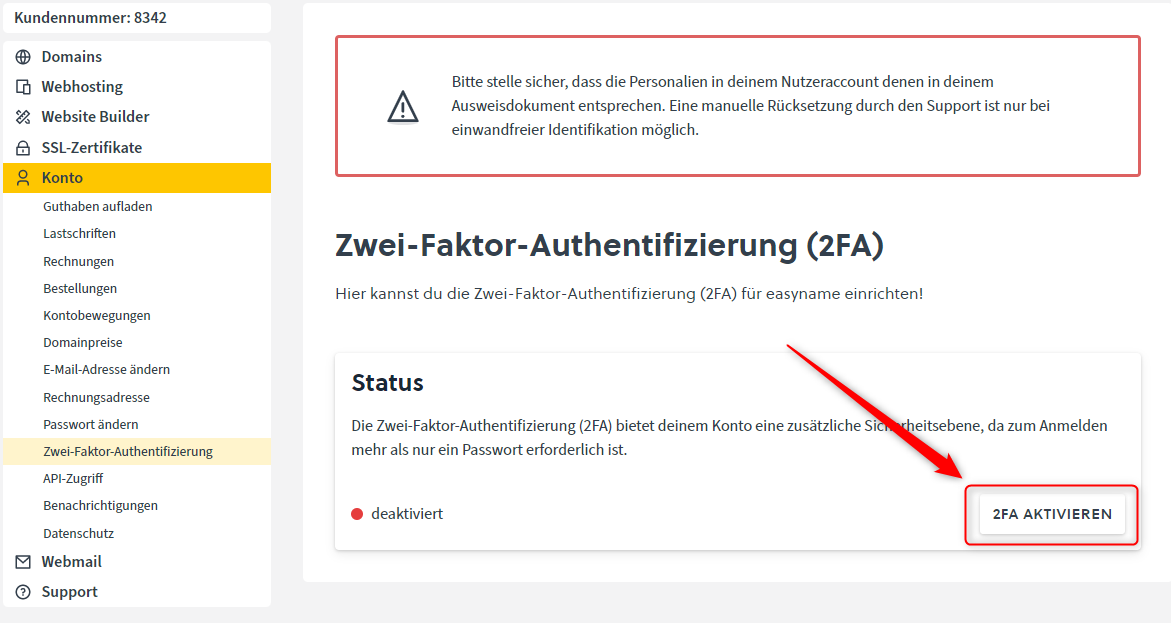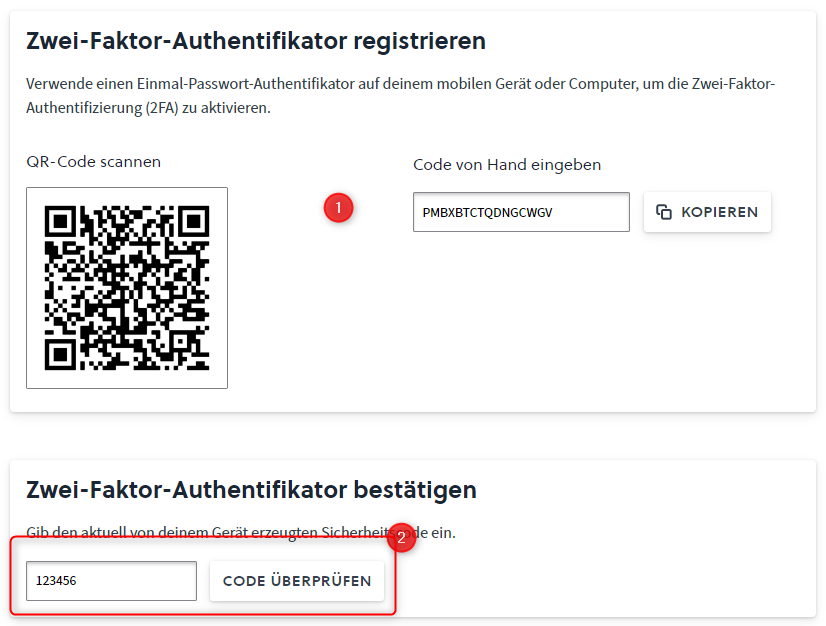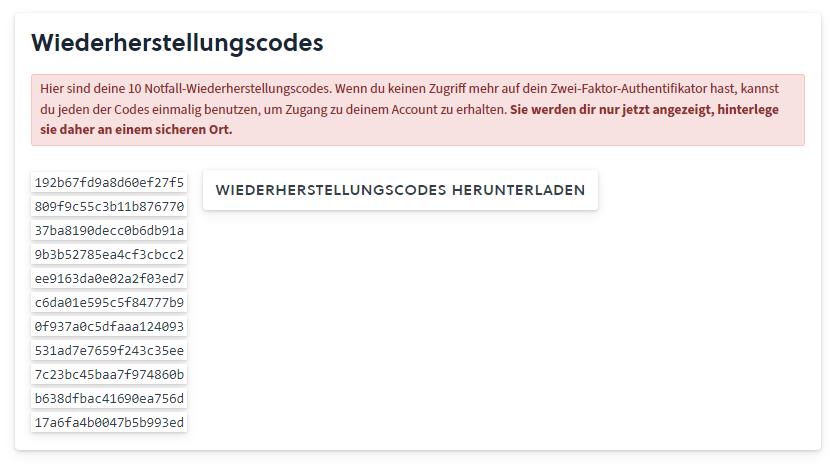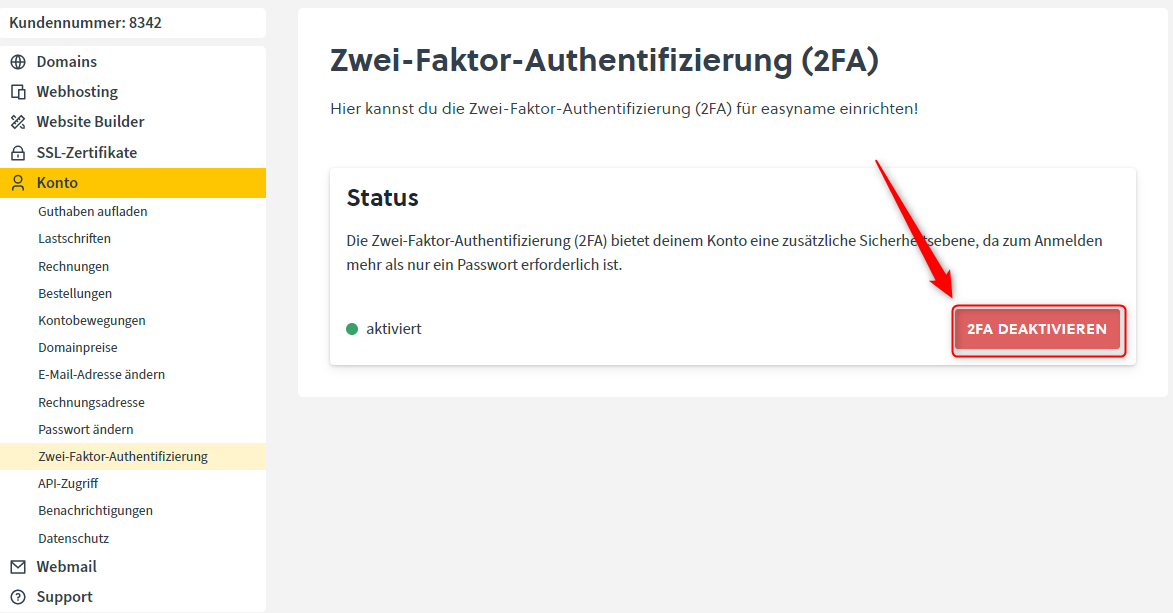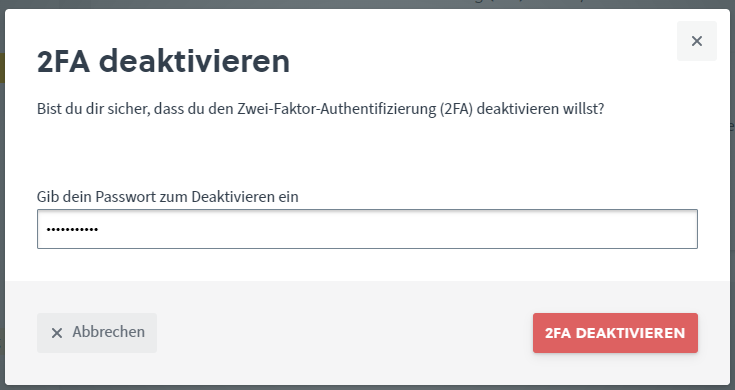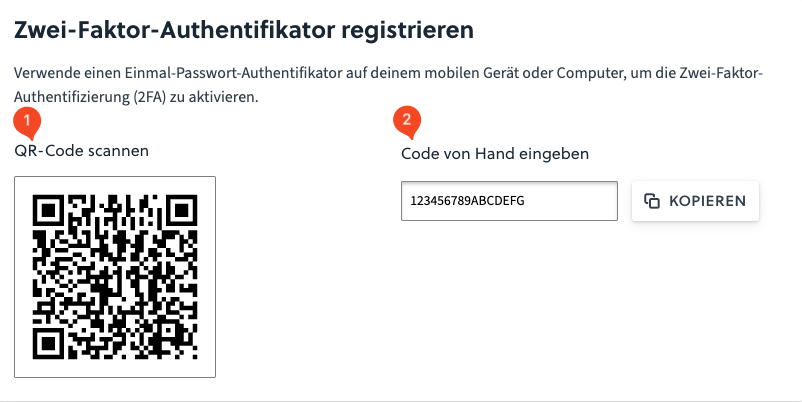Was ist eine Zwei-Faktor-Authentifizierung?
Die Zwei-Faktor-Authentifizierung (2FA), bezeichnet den Identitätsnachweis eines Nutzers mittels einer Kombination zweier unterschiedlicher und insbesondere unabhängiger Komponenten (Faktoren). Beispielsweise ein Passwort und ein Zufallscode.
Sofern noch kein Authentifikator hinterlegt ist, wird von unserem System automatisch eine Validierungsmail an die im Konto hinterlegte Mailadresse gesandt.
Wie kann ich auf einen Authentifikator wechseln?
Um einen Authentifikator anstelle der Mailvalidierung zu aktivieren, logge dich in dein Control Panel ein und klicke anschließend auf [Konto] -> [Zwei-Faktor-Authentifizierung].
Klicke im folgenden Screen auf den Button "2FA Aktivieren"
Scanne mit dem Gerät deiner Wahl den QR Code oder kopiere den entsprechenden Code in die Applikation. Im Anschluss musst du den Code aus deiner Applikation im unteren Feld eintragen und auf "Code überprüfen" klicken.
Wenn alles geklappt hat, erscheint ein grünes Fenster, welches bestätigt, dass die 2FA nun aktiviert ist. Außerdem werden dir 10 Wiederherstellungscodes angezeigt bzw. zum Download angeboten. Bitte bewahre diese Codes an einem sicheren Ort auf. Solltest du den Token verlieren, sind diese Codes eine weitere Möglichkeit in dein Benutzerkonto zu gelangen. Mehr Informationen dazu findest du hier
Wie deaktiviere ich meinen bisherigen Authentifikator für mein Benutzerkonto?
Um den Authentifikator wieder zu deaktivieren, navigiere zu [Konto] -> [Zwei-Faktor-Authentifizierung]. Du siehts dort einen roten Button mit der Aufschrift "2FA deaktivieren".
Wenn du auf den Button klickst wirst du zur Eingabe deines Passwortes aufgefordert. Gib dieses ein und klicke erneut auf "2FA deaktivieren"
Nach erfolgreicher Eingabe deines Passwortes erscheint ein grünes Fenster mit der Bestätigung dass der Authentifikator nun deaktiviert ist.
Ich habe ein neues Gerät und kann micht nicht mehr authentifizieren
Solltest du keinen Zugriff auf deinen zweiten Faktor haben, so besteht die Möglichkeit anstatt des One-Time-Passworts (OTP) einen der Wiederherstellungscodes zu verwenden um den zweiten Faktor zu verwenden. Du solltest im Anschluss die 2FA deaktivieren und mit einem neuem Gerät wieder aktivieren.
Ich habe sämtliche Möglichkeiten verloren mich einzuloggen
Solltest du keinen Zugriff auf deinen Authentifikator haben und auch die Wiederherstellungscodes verloren haben, so kann das easyname Support Team den Authentifikator für dich deaktivieren. Dies ist allerdings ausschließlich bei einwandfreier Identifikation deiner Person möglich. Überprüfe daher regelmäßig ob die Angaben in deinem Benutzerkonto stimmen.
Damit das easyname Support Team dir weiterhelfen kann sende eine E-Mail an support@easyname.com mit der Bitte den Authentifikator zu deaktivieren und füge dem E-Mail einen Lichtbildausweis (Reisepass, Personalausweis, Führerschein, etc.) an.
Anschließend ist wieder die Validierung per Mail aktiv.
Ich brauche mehrere Zugänge für ein Kundenkonto
Um mehreren Benutzern den Zugriff zu ermöglichen, kannst du mehrere Authentifikatoren mit demselben Secret Key ausstatten. Dadurch wird es verschiedenen Geräten ermöglicht, auf ein gemeinsames Kundenkonto zuzugreifen. Hier kannst du entweder den QR-Code (1) auf allen Geräten scannen oder den Code von Hand (2) angeben.
Bitte beachte hierbei, dass der Code nur einmal angezeigt wird. Falls du also versäumen solltest, eines deiner mehreren Geräte hinzuzufügen, müsstest du die Zwei-Faktor-Authentifizierung noch einmal deaktivieren und auf allen Geräten neu einrichten.
Zusätzlich besteht die Möglichkeit, einen Password Manager mit TOTP(Time-based one-time password)-Funktion zu verwenden.
Feedback zum Artikel:
Enthielt der Artikel die Informationen, nach denen du gesucht hast?